


「NETWORK」「Wi-Fi Setup」を押し、 メニューを表示させます。
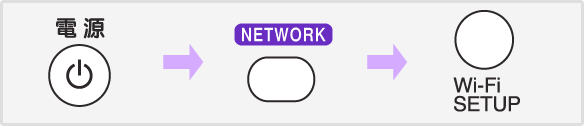

「ENTER」の上下のボタンで「Wi-Fi Setup」を選び「ENTER」を押します。
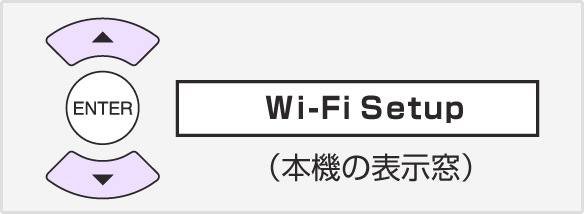

「Direct」を選び「ENTER」を押します。
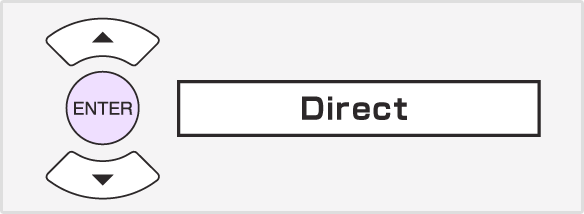

「DirectReady」が表示されます。(約40秒)
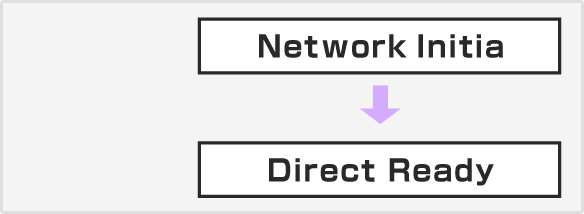
iPhoneの設定から「Wi-Fi」を「オン」にし「UD-NF7_xxx」を選択。 「Wi-Fiアイコン」が、画面上に表示されます。 (1~2分後)
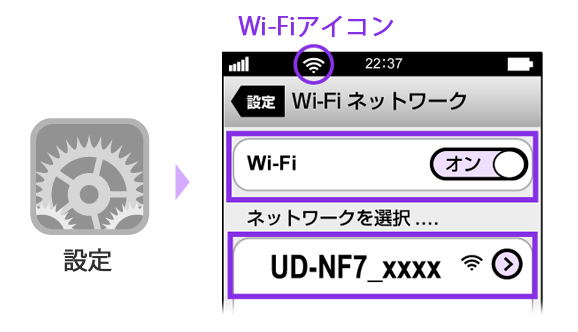
iPhoneのミュージックアプリを立ち上げ、
再生画面の「AirPlay」アイコンをタップ。
音声の出力先として、「UD-NF7_XXXX」を選択。
iOS 7の場合、音楽の再生画面で下端から上にスワイプし、コントロールセンターを開き、Airplayアイコンをタップして、本機を選んでください。
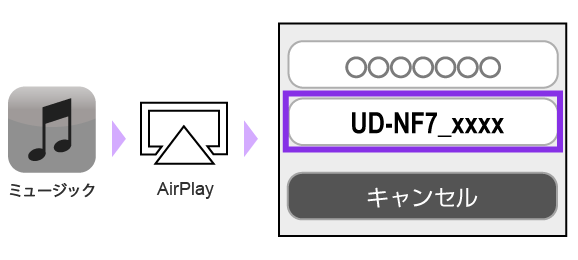
4. 音楽を再生する
5. 本体表示窓に
「Press ENTER to start streaming」が表示されます。
リモコンの「ENTER」を押して下さい。
以上で音声がスピーカーから聴こえてきます。

「NETWORK」「Wi-Fi Setup」を押し、 メニューを表示させます。
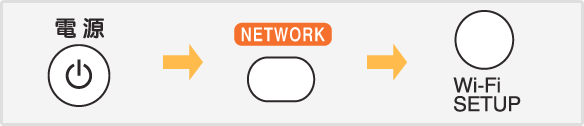

「ENTER」の上下のボタンで「Wi-Fi Setup」を選び「ENTER」を押します。
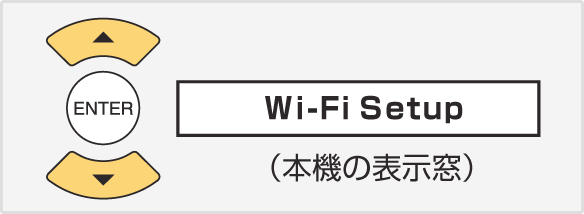

「Direct」を選び「ENTER」を押します。
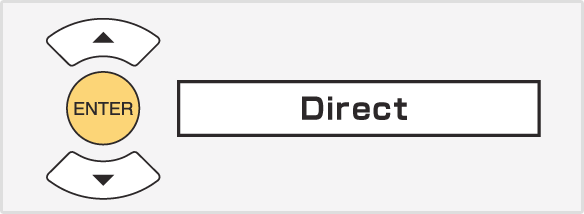

「DirectReady」が表示されます。(約40秒)
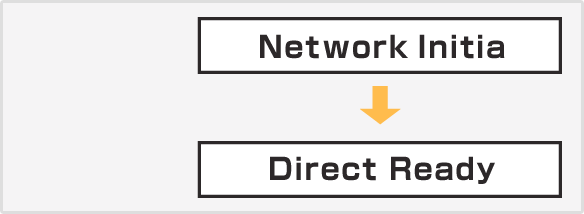
「設定」→「無線とネットワーク」→ 「Wi-Fi設定」を「ON」にし
「UD-NF7_xxx」を選択します。
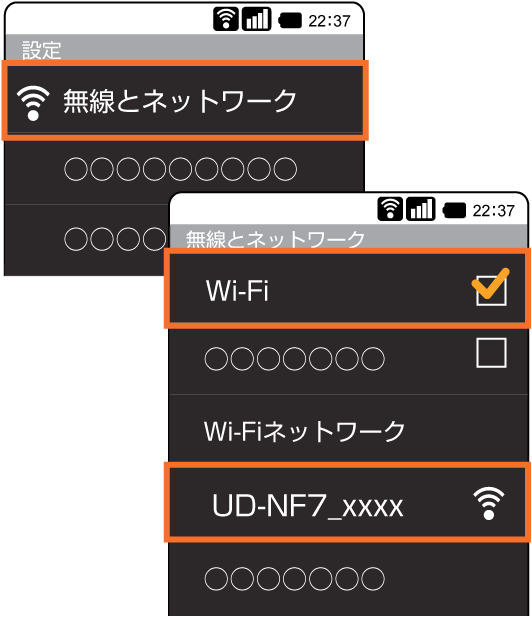
DLNAアプリを立ち上げ、再生元の機器を選択します。
*お使いのアプリによって操作が異なる場合がございます。
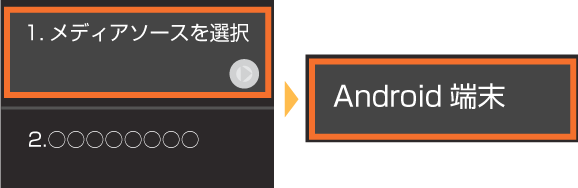
音声の出力先として、
「UD-NF7_XXXX」を選択します。
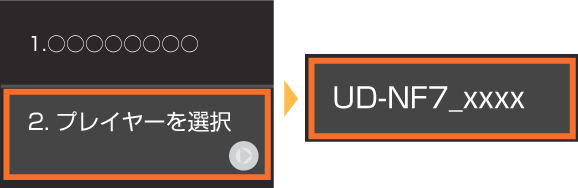
4. 聴きたい曲を選ぶ
5. 音楽を再生する
6.本体表示窓に
「Press ENTER to start streaming」が表示されます。
リモコンの「ENTER」を押してください。
以上で音楽が再生されます。

「NETWORK」「Wi-Fi Setup」を押し、 メニューを表示させます。


「ENTER」の上下のボタンで「Wi-Fi Setup」を選び「ENTER」を押します。
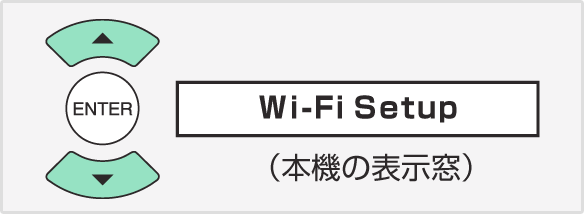

「Direct」を選び「ENTER」を押します。
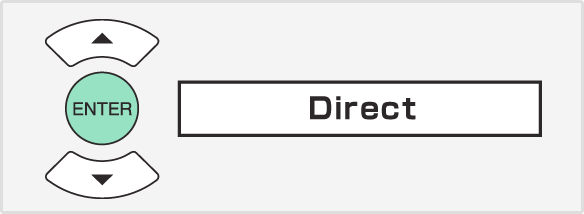

「DirectReady」が表示されます。(約40秒)
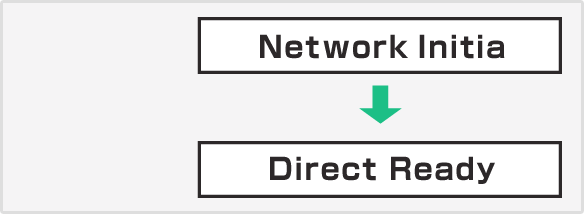
パソコンのWi-Fiの接続先として「UD-NF7」を選ぶ。
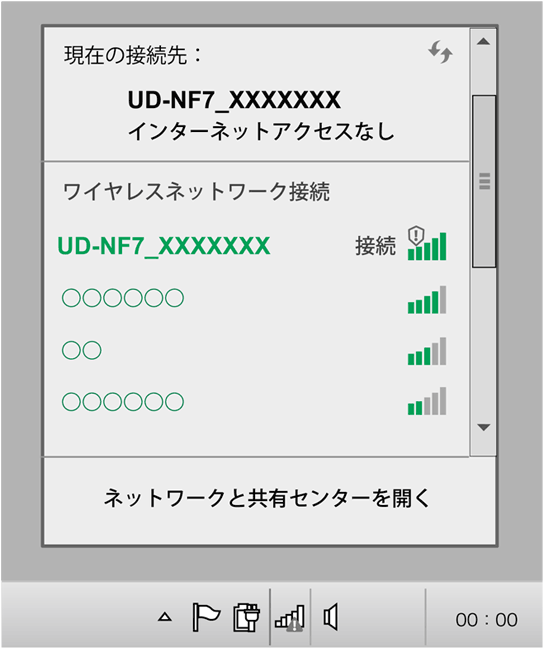


1.iTunesを立ち上げて「AirPlay」アイコンをクリック。
2.音声の出力先として
「UD-NF7_XXXX」を選択。
3.本体の表示窓に
「Press ENTER to start streaming」が表示されます。
4.リモコンの「ENTER」を押してください。 以上で音声がスピーカーから聴こえてきます。

1.メニューバーの「iTunes」をクリックし「環境設定」を選択。
2.デバイスタブを選び「リモートスピーカーからiTunesのオーディオコントロールを許可」にチェックを入れます。

1.メニューバーの「編集」をクリックし「設定」を選択。
2.デバイスタブを選び「リモートスピーカーからiTunesのオーディオコントロールを許可」にチェックを入れます。


1.Windows Media Player12 を立ち上げます。
2.再生するファイルを選び、右側にドラッグ&ドロップ。
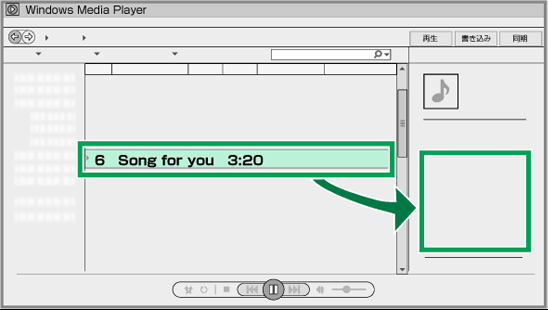
3.「リモート再生」アイコンをクリックし、スピーカー「UD-NF7 xxxxxx」を選択します。
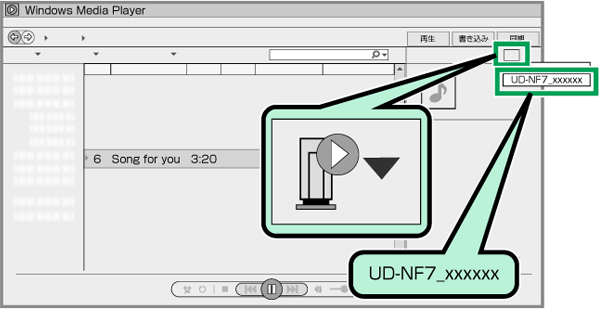

お手持ちのCDをはじめ、スマートフォンやPCの音楽ライブラリが、高音質に楽しめます。 ハイクオリティな音響空間をご体感ください。
iPhoneのAirPlayや、Android端末に「DLNA」アプリをインストールすれば、 スマートフォンの画面で、音楽のコントロールを簡単に行うことができます。 リラックスタイムに音楽を楽しみたい時、便利に活用できる機能です。
本体上部には、iPod/iPhone用のデジタルコネクションドックを搭載しており、本体の電源がOFF(スタンバイ)でも充電が可能です。
縦置き横置きどちらもスタイリッシュに楽しめる、便利な専用iPadスタンドを付属しております。
音量を27以上に設定して電源を切り、そのままの状態で電源を入れると、 自動的に音量16で再生が始まり、徐々に設定レベルまで上がります。 再生した音楽が大きすぎてびっくりすることがありません。
ネットワークスタンバイ中に、登録されているiPhoneなどの機器側で、
「UD-NF7」を選択し、再生を開始すると、自動的に電源が入り、スピーカーで音楽を聞くことができます。
あらかじめ設定した曜日の同じ時刻にお好みの音源を再生します。
例えば、自分の好みの音楽を目覚ましにしたり、お休み時間にヒーリングミュージックを楽しむことができます。